開始使用預設的 DLP 原則
在您建立第一個 Microsoft Purview 資料外洩防護 (DLP) 原則之前,DLP 會使用默認原則來協助保護您的敏感性資訊。 此默認原則及其建議 (如下所示) 在電子郵件或包含信用卡號碼的檔與組織外部人員共用時通知您,以協助保護敏感性內容的安全。 您會在 Microsoft Purview 合規性入口網站 的首頁上看到這項建議。
您可以使用此小工具快速檢視共用敏感性資訊的時機和數量,然後按兩下即可精簡預設 DLP 原則。 您也可以隨時編輯預設 DLP 原則,因為它是完全可自定義的。 請注意,如果您一開始沒有看到建議,請嘗試按兩下 [建議您] 區段底部的 [+更多]。
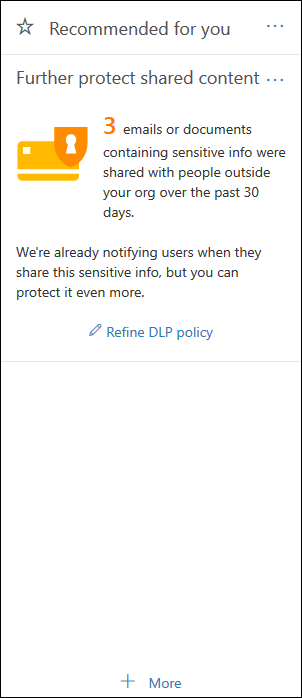
提示
如果您不是 E5 客戶,請使用 90 天的 Microsoft Purview 解決方案試用版來探索其他 Purview 功能如何協助貴組織管理數據安全性與合規性需求。 立即從 Microsoft Purview 合規性入口網站 試用中樞開始。 瞭解 有關註冊和試用版條款的詳細數據。
檢視報表並精簡預設 DLP 原則
當小工具顯示使用者已與組織外部人員共用敏感性資訊時,請選擇底部的 [精簡 DLP 原則 ]。
詳細報告會顯示過去 30 天內共用包含信用卡號碼的內容,以及共用的內容數量。 請注意,規則相符專案最多可能需要 48 小時才會顯示在小工具中。
為了協助保護敏感性資訊,預設 DLP 原則:
偵測當 Exchange、SharePoint 和 OneDrive 中包含至少下列其中一個敏感性資訊專案的內容與組織外部人員共用時。
- 信用卡號碼
- 包含原始碼的內容 (如原始程式碼可訓練分類器)
- 符合美國 HIPAA 增強式範本的內容
- 包含Ip、項目檔、M&A 檔案、軟體產品開發檔案、IT 基礎結構和網路安全性檔,以及策略性規劃檔可訓練分類器相符之智慧屬性 (的內容)
顯示原則提示,並在使用者嘗試與組織外部人員共用此敏感性資訊時傳送電子郵件通知給使用者。 如需這些選項的詳細資訊,請 參閱傳送電子郵件通知並顯示 DLP 原則的原則提示。
產生詳細的活動報告,讓您可以追蹤與組織外部人員共用內容的人員,以及何時進行追蹤。 您可以使用稽核 記錄資料 (其中活動 = DLP) 來查看此資訊。
若要快速精簡預設 DLP 原則,您可以選擇擁有它:
當使用者與組織外部的人員共用此敏感性資訊時,傳送事件報告電子郵件給您。
將其他使用者新增至電子郵件事件報告。
封鎖存取包含敏感性資訊的內容,但允許用戶視需要覆寫和共用或傳送。
如需事件報告或限制存取的詳細資訊,請參閱 數據外洩防護原則參考。
如果您稍後想要變更這些選項,您可以隨時編輯預設 DLP 原則。 請參閱下一節的指示。
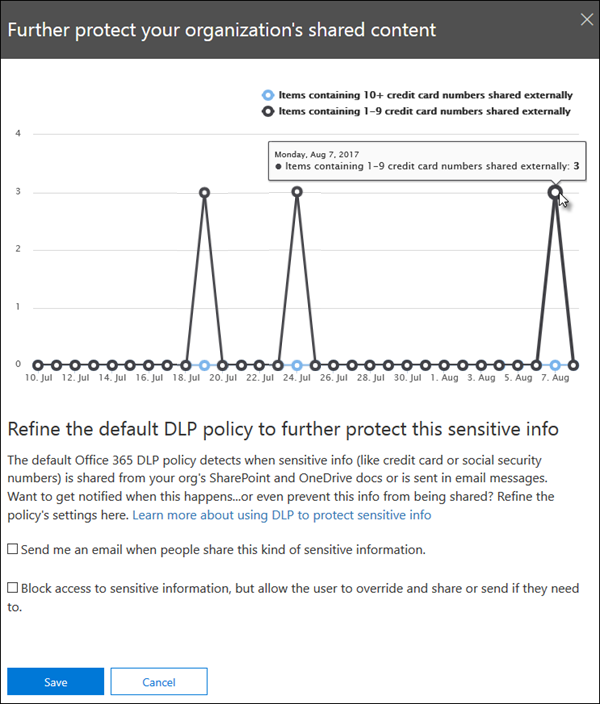
編輯預設 DLP 原則
此原則命名為預設 DLP 原則,並出現在 Microsoft Purview 合規性入口網站 之 [原則] 頁面的 [數據外泄防護] 下方。
此原則可完全自定義,與您從頭開始建立的任何 DLP 原則相同。 您也可以關閉或刪除原則,讓使用者不再收到原則提示或電子郵件通知。
當小工具執行且未出現時
名為 [進一步保護共用內容] 的小工具會出現在 Microsoft Purview 合規性入口網站 首頁的 [建議您] 區段中。
只有在下列狀況下,才會出現此小工具:
Microsoft Purview 合規性入口網站 或 Exchange 系統管理中心沒有數據外洩防護原則。 此小工具旨在協助您開始使用 DLP,因此如果您已經有 DLP 原則,就不會顯示它。
包含至少一張信用卡的內容在過去 30 天內已與組織外部的人員共用。
請注意,規則相符專案最多可能需要 48 小時才能提供給小工具使用,因此在偵測到外部共用的敏感性信息之後,最多可能需要兩天的時間才會顯示建議。
最後,當您使用小工具來精簡預設 DLP 原則之後,小工具就會從 [首頁 ] 頁面消失。
意見反應
即將登場:在 2024 年,我們將逐步淘汰 GitHub 問題作為內容的意見反應機制,並將它取代為新的意見反應系統。 如需詳細資訊,請參閱:https://aka.ms/ContentUserFeedback。
提交並檢視相關的意見反應